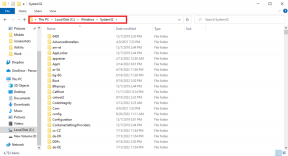7 labākie veidi, kā ātri piekļūt visbiežāk izmantotajām mapēm operētājsistēmā Windows 7
Miscellanea / / February 12, 2022
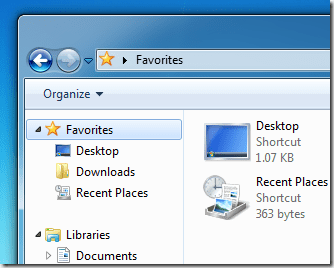
Lieta par Windows ir tāda, ka ir programmatūra, īpaši bezmaksas programmatūra, kas ir pieejama gandrīz katram iedomājamam datora uzdevumam. Tik daudz, ka cilvēki neuztraucas pielāgot iebūvētos Windows iestatījumus un likt tiem darboties savā labā. Viss, ko viņi dara, ir ātri meklēt programmatūru, instalēt to un turpināt savu dzīvi.
Tātad, ja mēs jums jautātu par labākajiem veidiem, kā ātri piekļūt visbiežāk izmantotajām mapēm operētājsistēmā Windows 7, ļoti iespējams, ka lielākā daļa no jums ieteiks tādu rīku kā Palaišanas vai Viss. Tie, bez šaubām, ir lieliski rīki, taču, ja jums patīk uzturēt savu sistēmu tīru un ātru, ierobežojot trešo pušu programmām, jūs priecātos uzzināt, ka ir vairāki patiešām lieliski veidi, kā piekļūt bieži izmantotajām mapēm Windows 7. Un šim nolūkam jums nebūs nepieciešama programmatūra.
Ja esam jau radījuši jūsu interesi, ir pienācis laiks pārbaudīt šos 7 veidus. Tie visi patiešām ir vieni no sava veida.
1. Mainiet uzdevumjoslas pārlūkprogrammas ikonas atrašanās vietu
Operētājsistēmas Windows 7 uzdevumjoslā nodrošina pārlūka ikonu. Šī ir ātra un inteliģenta iespēja ātri pārvietoties uz Mape Bibliotēkas (noklusējuma uzvedība). Tomēr, ja jums nepatīk iestatījums, varat mainīt tā rekvizītus, lai atvērtu pētnieku citā vietā. Šeit ir mūsu ceļvedis kā iestatīt Windows 7 Explorer, lai pēc noklusējuma atvērtu jūsu iecienītāko mapi.

2. Piespraudiet vienumus uz Windows Explorer uzdevumjoslas ikonas
Vienumu piespraušana uzdevumjoslai nav ierobežota vienā līmenī. Faktiski katrs vienums, kas piesprausts uzdevumjosla ir lielisks rīks kurā varat piespraust daudzus citus apakšvienumus. Un tāpēc jūs varat piespraudiet šai pārlūka ikonai citas mapju atrašanās vietas velkot adresi, nometot to uz pētnieka ikonas.

Pēc tam varat tos ātri palaist, piekļūstot ar peles labo pogu noklikšķiniet jumplist izvēlnei.

3. Piespraudiet mapes uzdevumjoslai
Ja jums nepatīk iepriekš minētais iestatījums un vēlaties izvairīties no papildu klikšķa uz saraksta, varat piespraust mapes uzdevumjoslai neatkarīgi. Tādējādi jūs ar vienu klikšķi piekļūtu iecienītākajai mapei.
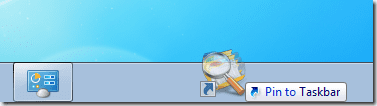
Lai to izdarītu, skatiet mūsu detalizēto ceļvedi kā piespraust jebkuru programmu vai mapi Windows 7 uzdevumjoslai.
4. Pievienojiet vienumus izlases sadaļai pārlūkprogrammā Explorer
Ja esat atzīmējis, Windows Explorer piedāvā a Izlase sadaļu, kurā jums ir īsceļi uz vietām, kuras, visticamāk, izmantosit bieži. Ar to jūs varat ātri sasniegt šīs vietas neatkarīgi no tā, kur pašlaik atrodaties.

Ja jums ir kaut kas, ko pastāvīgi sasniedzat, dodieties uz šo vietu, ar peles labo pogu noklikšķiniet uz ikonas Izlase un Pievienojiet pašreizējo atrašanās vietu izlasei. Tad jūs varētu piekļūt šai vietai ar vienu klikšķi.
5. Atveriet pašreizējo mapi no komandu uzvednes
Ja esat komandrindas puisis un vairāk paļaujaties uz darbu no šī gala, jums vajadzētu zināt arī veidu, kā atvērt pašreizējo darba direktoriju GUI, nenovirzoties no saskarnes.

Lasiet vairāk par to, kā ātri atveriet pašreizējo mapi pārlūkprogrammā no komandrindas.
6. Atveriet noteiktas mapes, izmantojot dialoglodziņu Palaist
Ir dažas mapes, kuras var ātri atvērt no izvēlnes Sākt. Taču mums ir vēl viens triks tastatūras cienītājiem, lai jūs varētu sasniegt, kur vēlaties, nepieskaroties pelei.

Lūk, kā to izdarīt atveriet noteiktas mapes, piemēram, Mani dokumenti un Mans dators, izmantojot dialoglodziņu Palaist.
7. Konfigurējiet atslēgvārdus, lai atvērtu mapes no palaišanas dialoga
Saldākajam ir jānāk pēdējam. Šī metode apraksta un ļauj jums izveidot savas komandas, kuras sapratīs dialoglodziņš Palaist. Viss, kas jums jādara, ir atcerēties komandas saistību ar atrašanās vietu, kas nozīmē saīsni.
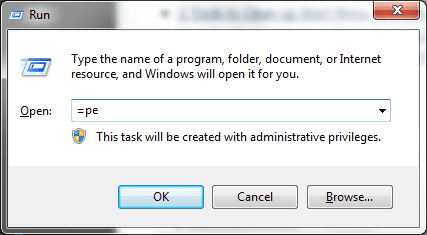
Publicēt šo mapes atvēršanu būtu tikai Win + R un saistītās komandas izpildes jautājums. Pārbaudiet procesu kā izmantot atslēgvārdus, lai operētājsistēmā Windows ātri palaistu gandrīz jebko.
Secinājums
Lai gan mēs centāmies sarakstu padarīt visaptverošu, ņemot vērā visu, ko mēs domājām, tajā pašā rindā varētu būt bezgalīgi daudz veidu. Ja jums ir kaut kas unikāls, ko esat izmantojis, un uzskatāt, ka tam vajadzētu būt šī saraksta daļai, dalieties ar mums komentāru sadaļā. Mēs būtu vairāk nekā priecīgi veikt papildinājumus.
Pēdējo reizi atjaunināts 2022. gada 3. februārī
Iepriekš minētajā rakstā var būt ietvertas saistītās saites, kas palīdz atbalstīt Guiding Tech. Tomēr tas neietekmē mūsu redakcionālo integritāti. Saturs paliek objektīvs un autentisks.